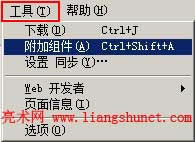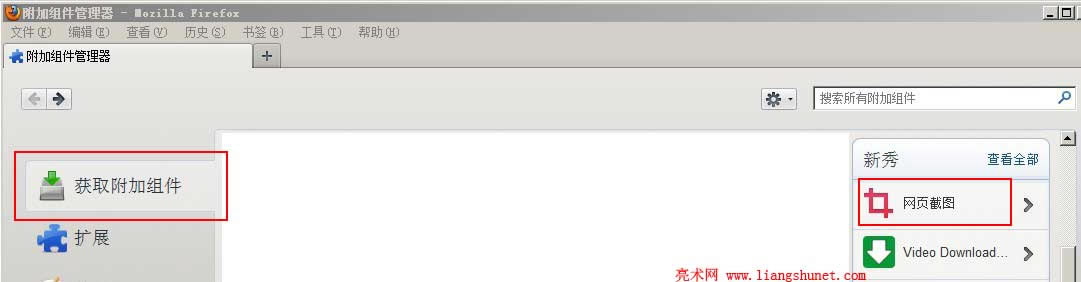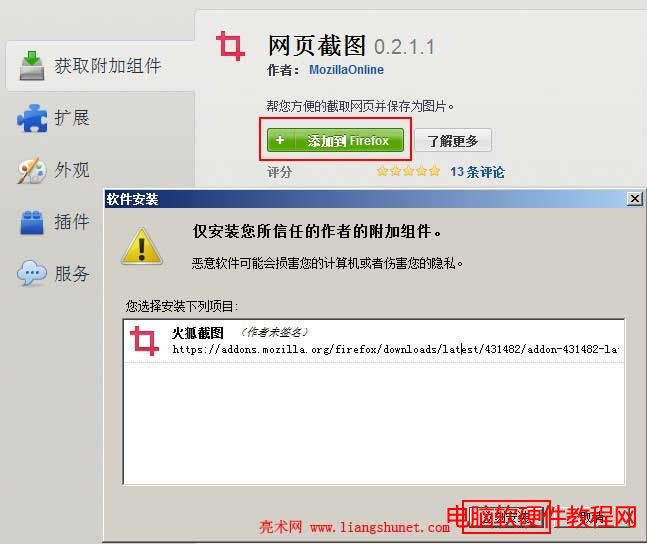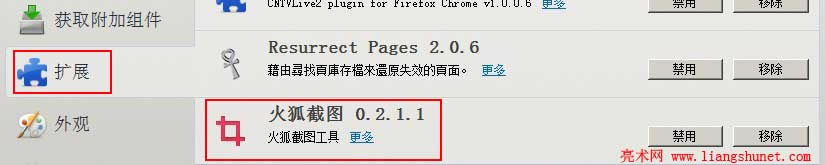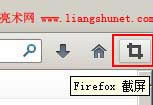firefox插件安裝方法圖文解析圖文使用教程
發布時間:2025-03-31 文章來源:xp下載站 瀏覽:
| firefox(火狐)瀏覽器一個突出的特點就是插件特別多,有些瀏覽器沒有的功能,只要安裝插件就有了,例如,網頁放大縮小,在不安裝插件的情況下,選擇一次只對一個網站有效,并且關閉 firefox 后設置即失效;又如,不安裝網頁截圖插件,不能用 firefox 截圖等等。 可見,如果想使用的功能,firefox 沒有自帶,可通過安裝插件的方法實現。文章將以安裝網頁截圖插件為例,說明 firefox插件安裝方法。
一、快捷步驟工具 → 附加組件 → 獲取附加組件 → 選擇右邊的“網頁截圖” → 添加到 Firefox → 立刻安裝 → 立即重啟 → 重啟后安裝完成。
二、詳細步驟1、單擊“工具”菜單,彈出下拉菜單如圖1所示:
圖1 2、選擇“附加組件”,打開“附加組件管理器”窗口,選擇“獲取附加組件”,如圖2所示:
圖2 3、單擊“網頁截圖”,打開窗口如圖3所示:
圖3
4、單擊“添加到 Firefox”,下載完成后彈出“軟件安裝”窗口(圖3)。 5、單擊“立即安裝”,彈出火狐需要重啟提示窗口,單擊“立即重啟”,如圖4所示:
圖4
6、重啟之后,截圖插件安裝完成,選擇“擴展”即可看到,如圖5所示:
圖5 7、如果想“禁用或移除”已安裝的插件,單擊相應的按鈕即可。 8、安裝的網頁截圖插件在哪里呢?新打開一個網頁,在右上角就可以看到,如圖6所示:
圖6 9、只要單擊“Firefox 截屏”圖標,當前網頁就會被截到操作系統自帶的畫圖工具中,保存即可。
以上firefox插件安裝方法中,分為“快捷步驟”和“詳細步驟”,如果您對 firefox 安裝插件比較熟悉,建議看前者;反之,建議看后者。 |
相關文章
上一篇:如何在頁面中播放動畫與聲音
本類教程排行
系統熱門教程
本熱門系統總排行